虚拟主机没有cmd控制面板怎么解决
虚拟主机没有cmd控制面板怎么解决
 (图片来源网络,侵删)
(图片来源网络,侵删)在搭建网站的过程中,我们可能会遇到使用虚拟主机的情况,虚拟主机是一种将一台物理服务器划分为多个独立的虚拟服务器的技术,每个虚拟服务器都可以绑定自己的域名和IP地址,在使用虚拟主机时,我们可能会发现它并没有像传统主机那样提供命令行界面(CMD)来方便地管理服务器,如果虚拟主机没有CMD控制面板,我们该如何解决这个问题呢?本文将为您介绍一些解决方案。
使用SSH远程连接
1、获取虚拟主机的IP地址和SSH端口号
您需要联系您的虚拟主机提供商,获取您的虚拟主机的IP地址和SSH端口号,通常情况下,虚拟主机提供商会提供这些信息,如果您不知道如何获取这些信息,可以尝试在虚拟主机的管理页面中查找。
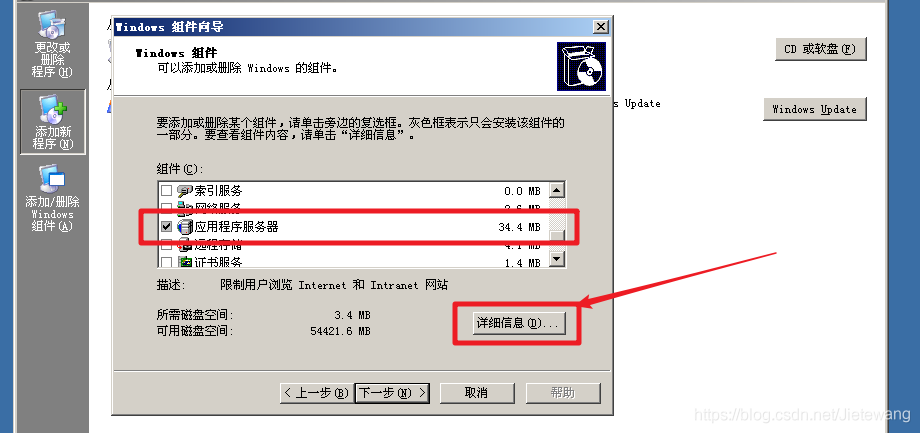 (图片来源网络,侵删)
(图片来源网络,侵删)2、安装SSH客户端
接下来,您需要在本地计算机上安装一个SSH客户端,对于Windows用户,可以使用PuTTY软件;对于macOS和Linux用户,可以直接使用系统自带的ssh客户端。
3、使用SSH连接到虚拟主机
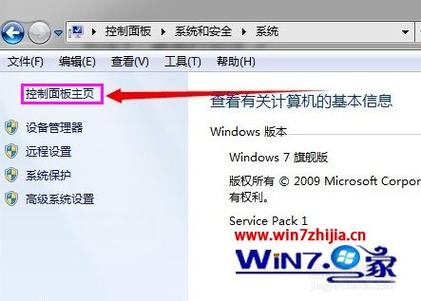 (图片来源网络,侵删)
(图片来源网络,侵删)安装好SSH客户端后,您可以使用以下命令连接到您的虚拟主机:
ssh 用户名@虚拟主机IP地址 -p SSH端口号
“用户名”是您的虚拟主机管理账号的用户名,“虚拟主机IP地址”是您的虚拟主机的IP地址,“SSH端口号”是虚拟主机提供的SSH端口号。
ssh root@123.45.67.89 -p 22
4、使用SSH命令管理虚拟主机
成功连接到虚拟主机后,您就可以使用各种SSH命令来管理您的虚拟主机了,您可以使用以下命令查看当前目录下的文件和文件夹:
ls
使用FTP客户端上传文件
1、下载并安装FTP客户端
如果您只需要上传文件,可以考虑使用FTP客户端来代替SSH命令,您需要下载并安装一个FTP客户端软件,对于Windows用户,可以使用FileZilla;对于macOS和Linux用户,可以直接使用系统自带的ftp客户端。
2、连接到虚拟主机的FTP服务器
安装好FTP客户端后,您可以使用以下步骤连接到您的虚拟主机的FTP服务器:
对于FileZilla:点击“文件”>“站点管理器”,然后输入您的虚拟主机的FTP用户名和密码;点击“新站点”按钮,填写站点名称、路径等信息,然后点击“连接”。
对于系统的ftp客户端:打开终端,输入以下命令(将“用户名”、“密码”、“虚拟主机IP地址”替换为实际值):
ftp -n -v -i 22 用户名@虚拟主机IP地址 <<EOFpassive mode on;user 用户名 密码;ls; exit;EOF3、上传文件到虚拟主机
连接到虚拟主机的FTP服务器后,您就可以使用FTP客户端的图形界面或命令行界面来上传、下载和管理文件了,使用以下命令上传一个名为“example.txt”的文件到根目录:
put example.txt /path/to/destination/directory/example.txt总结与相关问题解答
通过以上方法,您可以在没有CMD控制面板的情况下管理您的虚拟主机,希望本文对您有所帮助!如果您还有其他关于虚拟主机的问题,欢迎随时提问。





